
Endre "Lokal katalog" for å øke postboksgrensen i Thunderbird.
Bildekreditt: Med tillatelse fra Mozilla
Det er ingen mulighet for å øke kvotene i Thunderbird. For å unngå lagringsgrenser kan du enten slette gamle e-poster og vedlegg eller endre mappen der e-posten din er lagret slik at de gamle e-postene dine lagres i den forrige mappen og de nye e-postene dine lagres i den nye mappe. Bytt til en ny mappe hver gang gjeldende mappe er nær ved å nå kvoten.(se referanse 1,2)
Trinn 1

Velg "Kontoinnstillinger" under "Verktøy".
Bildekreditt: Med tillatelse fra Mozilla
Åpne Thunderbird-klienten og velg Kontoinnstillinger fra nedtrekkslisten under Verktøy. (se referanse 3)
Dagens video
Steg 2

Klikk "Server Settings" og klikk "Browse..." for å sette opp postboksmappen.
Bildekreditt: Med tillatelse fra Mozilla
Finn e-postkontoen som trenger mer lagringsplass og klikk Serverinnstillinger på venstre sidefelt. Klikk Bla gjennom... å åpne Lokal katalog for postboksmappeinnstillingen. (se referanse 3)
Trinn 3

Finn den nye postboksmappen og klikk "Velg mappe".
Bildekreditt: Med tillatelse fra Mozilla
Naviger til en ny postboksmappe for den nye Lokal katalog og klikk Velg mappe fra Velg Lokal katalog. Hvis du ikke har en tilgjengelig mappe for postboksmappen, høyreklikker du hvor som helst på den lokale disken og velger Mappe fra Ny delen i hurtigmenyen for å opprette en ny.
Trinn 4

Klikk "OK".
Bildekreditt: Med tillatelse fra Mozilla
Klikk OK for å bekrefte endringen.
Trinn 5
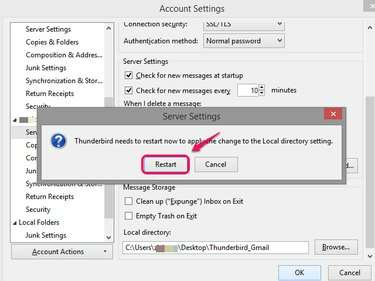
Klikk "Start på nytt."
Bildekreditt: Med tillatelse fra Mozilla
Klikk Omstart for å bruke innstillingen og e-posten din lagres i den nye katalogen.
Tips
Du kan endre innstillingene til Synkroniser det nyeste fra Synkronisering og lagring i Kontoinnstillinger for å unngå å laste inn all den gamle meldingen til din lokale mappe for å spare diskplass.




